Ako vypočítať percentuálny rozdiel medzi dvoma číslami v Exceli
Percentuálny rozdiel sa zvyčajne vypočíta, keď chcete poznať rozdiel v percentách medzi dvoma číslami. Microsoft Office Excel je skvelý nástroj, ktorý vám pomôže začať. V tomto príspevku vidíme metódu, ako nájsť percentuálny rozdiel(find the percentage difference) medzi 2 číslami v Exceli.
Vypočítajte(Calculate) percentuálny rozdiel medzi dvoma číslami v Exceli(Excel)
Percentuálnu zmenu alebo percentuálny rozdiel možno použiť na akékoľvek množstvo, ktoré meriate v priebehu času. Ide o jednoduchý matematický koncept, ktorý predstavuje mieru zmeny v čase. Použitie jednoduchých vzorcov vám môže pomôcť nájsť percentuálny rozdiel medzi 2 číslami. Tu je návod
1] Zadajte hodnoty(1] Enter values)
Zmenu percentuálnej hodnoty možno definovať ako rozdiel medzi pôvodnou a novou hodnotou vydelený pôvodnou hodnotou.
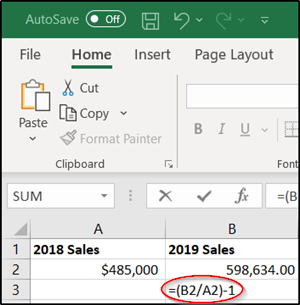
Napríklad spoločnosť predala $485,000 v roku 2018 a $598,634 v roku 2019. Aká je teda percentuálna zmena za dva roky?
Spustite Office Excel . Vytvorte dve(Make two) tabuľky „ Predaje za rok 2018(2018 Sales) “ a „ Predaje za rok 2019(2019 Sales) “ ( Zvýraznite(Highlight) písmená tučným písmom, aby ste si ich nepomýlili s percentuálnym výpočtom).
2] Použite vzorec(2] Use the formula)
Potom kliknite na bunku B3, aby ste na bunku použili formát percent .(Percentage)
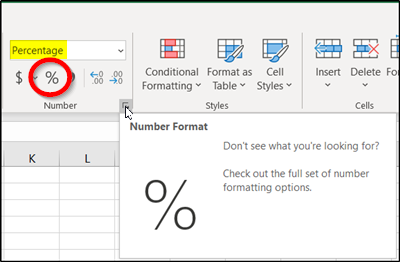
Teraz prejdite na kartu „ Domov(Home) “ a v časti „Formát čísla“ vyberte tlačidlo Percento(Percentage) , ako je znázornené na obrázku vyššie.
Poznámka: Ak používate webovú verziu Excelu(Excel) , tj Excel pre web, kliknite na Domov(Home) > Formát čísel(Number Format) > Percento(Percentage) .

Potom kliknite do bunky B3 , vydeľte tržby za druhý rok (598 634,00 USD) prvým rokom (485 000,00 USD) a potom odpočítajte 1. V bunke C3 použite nasledujúci vzorec . =(B2/A2)-1.
Po dokončení sa percentuálna zmena medzi dvoma rokmi vypočíta a okamžite zobrazí. Ako vidíte, percentuálna zmena medzi dvoma rokmi bola zistená na 23 %.
Všimnite(Notice) si zátvorky okolo ( B2/A2 ). Excel najskôr vypočíta, čo je v zátvorkách, a potom odpočíta 1.
Dúfam, že vám bude tento tip užitočný.
(I hope you find this tip useful.)
Related posts
Ako používať funkciu Percentile.Exc v Exceli
Ako používať funkciu NETWORKDAYS v Exceli
Ako spočítať počet položiek Áno alebo Nie v Exceli
Excel, Word alebo PowerPoint sa minule nepodarilo spustiť
Ako používať funkciu automatického typu údajov v Exceli
Ako extrahovať názvy domén z adries URL v programe Microsoft Excel
Ako zlúčiť a zrušiť zlúčenie buniek v Exceli
Ako vložiť a vypočítať vzorce a funkcie v Exceli
Ako používať DEC2Bin v Exceli na prevod desiatkového čísla na binárne
Ako vytvoriť organizačnú schému v Exceli
Ako zastaviť alebo vypnúť zdieľanie zošitov v Exceli
Chyba spustenia 1004, nemožno spustiť makro v programe Excel
Ako používať finančnú funkciu trvania v Exceli
Ako opraviť poškodený zošit programu Excel
Ako používať funkciu DGET v Exceli
Ako používať funkciu MID a MIDB v programe Microsoft Excel
Ako používať funkciu ISODD v Exceli
Ako vytlačiť vybrané bunky v Exceli alebo Tabuľkách Google na jednu stránku
Ako odstrániť iba čítanie z dokumentu programu Excel?
Ako použiť funkciu ALEBO v Exceli na určenie, či je podmienka pravdivá
